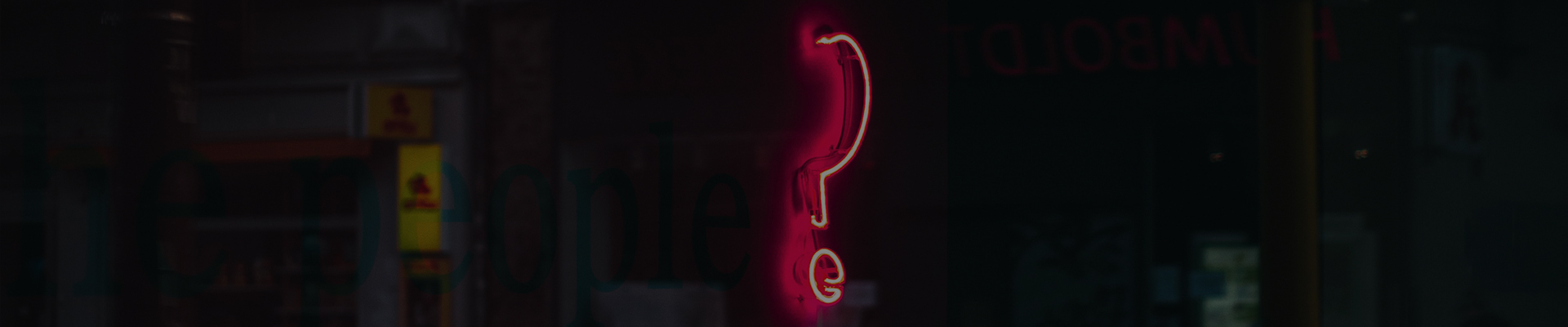
注文やライセンス、販売、技術的な問題など、AceMoviに関するよくある質問の答えをここで見つけてください。
注文が発行されると、数分以内に決済システムから登録メールが送られてきます。インターネットの問題、システムの不具合、メールの問題などで遅れることもあります。メールが届かない場合は、このページからお客様ご自身でメールを取得してください。それでもライセンスが受け取れない場合は、ご遠慮なくサポートチーム(support@tuneskit.com)までご連絡ください。すぐにお伺いします。
TunesKit AceMoviを開き、上部のメニューバーにある「ヘルプ」から、「登録」を選択してください。ライセンスを取得した電子メールと登録コードを使ってログインしてください。これらの情報は、当社からの支払いを行った後、数分以内にあなたの電子メールに送信されます。ログ情報の前後にスペースを空けないようにしてください。そうしないと、動作しないことがあります。
無料体験版は、製品版と同じ機能を備えています。唯一の違いは、無料体験版でエクスポートしたビデオには透かしが入ることです。試用版で動画を書き出そうとすると、透かしを消すためのライセンス購入を促すウィンドウが表示されます。気にならない場合は、「続ける」ボタンをクリックして、無料で使い続けることができます。
自動更新をキャンセルするには、こちらのリンクをクリックして、その指示に従ってください。ご自身での解約が困難な場合は、support@tuneskit.com までご連絡ください。できるだけ早く解約のお手伝いをさせていただきます。
いいえ。当社のライセンスは、1台のコンピューターにのみ適用されます。複数のコンピューターで同時に使用したい場合は、ライセンスを追加購入する必要があります。別のコンピュータでライセンスを使用したい場合は、ご購入後7日以内に、support@tuneskit.com、サポートチームにご連絡ください。無料で別のコンピュータへの切り替えをサポートします。
低い解像度では、ビデオの品質が若干損なわれる可能性があります。そのため、ビデオの品質が元のものと比べて良くない場合は、プレビュー品質設定アイコンをクリックして、品質をフルに設定することができます。" そのため、ビデオの品質が元のものより良くない場合は、プレビュー品質設定アイコンをクリックして、品質をフルに設定することができます。
ビデオ映像の速度を変更するには、まず、ビデオクリップをタイムラインにドラッグ&ドロップして、ツールバーの「速度」アイコンをクリックします。すると、100倍、50倍、8倍、4倍、2倍、0.5倍、0.25倍、0.1倍、0.05倍、0.01倍の中からビデオクリップのスピードアップやスローダウンを選ぶことができます。また、ビデオトラックをクリックして右クリックし、「速度と時間」を選択することもできます。必要に応じてビデオの速度を設定します。その後、ビデオをエクスポートして、コンピュータに保存します。
ビデオにロゴやウォーターマークを追加するには、以下の簡単な手順で行うことができます。TunesKit AceMoviを起動し、新しいプロジェクトを作成します。メディアライブラリに背景ビデオとロゴ画像をインポートします。ビデオをトラックにドラッグ&ドロップし、ロゴを背景ビデオの上の別のトラックに追加します。ロゴを拡大して、両方が同じ長さになるようにします。ロゴのサイズや位置を変更して、見栄えを整えます。
TunesKit AceMoviは、現在、WindowsとmacOSの両方のシステムに対応しています。具体的には、32ビットと64ビットのWindows 10、8.1、8、7、Vista、XP、およびmacOS X 10.8以降に対応しています。
いいえ。現在、TunesKit AceMoviでは、コンピュータ、iOSまたはAndroidデバイス、スマートテレビ、ゲーム機などにビデオをエクスポートすることしかできません。YouTubeで動画を共有したい場合は、まずコンピュータに動画をエクスポートして保存し、その後オンラインにアップロードしてください。
AceMoviは、コーデック、解像度、フレームレート、ビットレート、サンプルレートなどの出力設定をカスタマイズすることができます。一般的に、デフォルトの設定は「自動」で、元のビデオの設定と同じです。もし出力品質が悪いなら、ビットレートを8000kbpsのような高いレベルに変更してみてください。